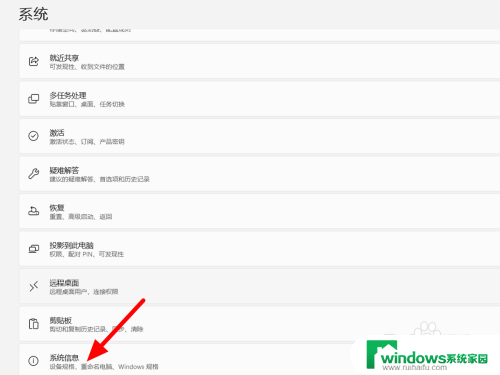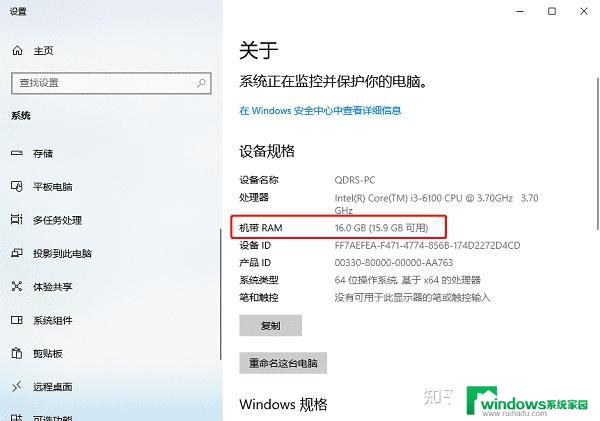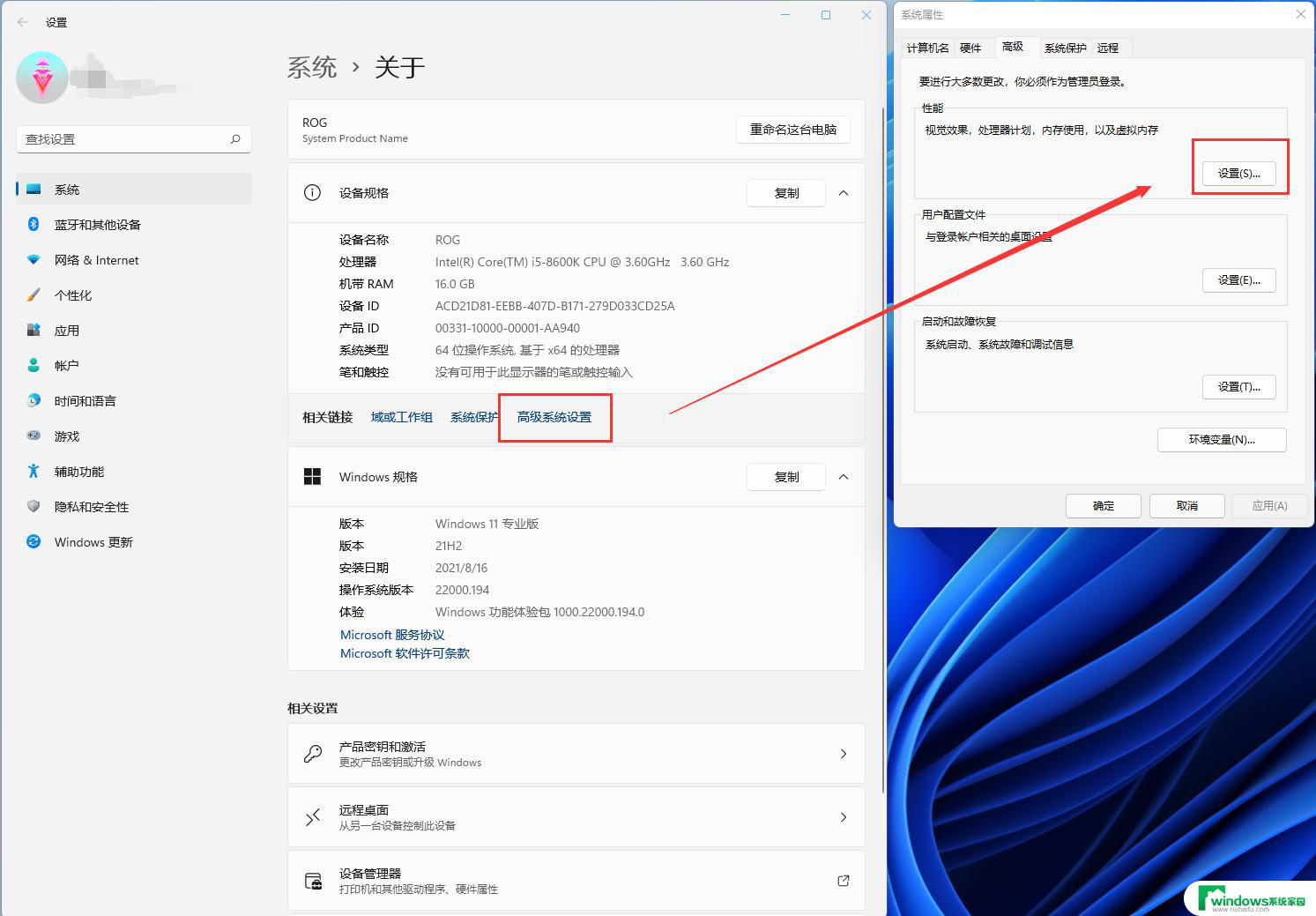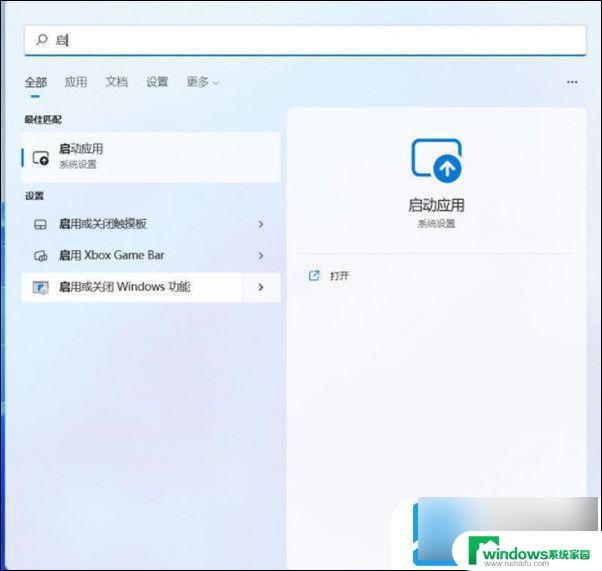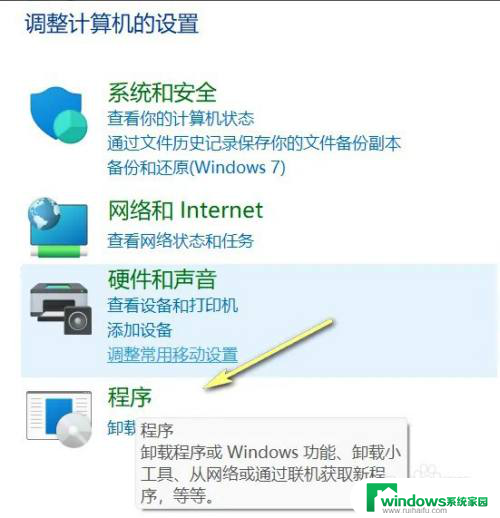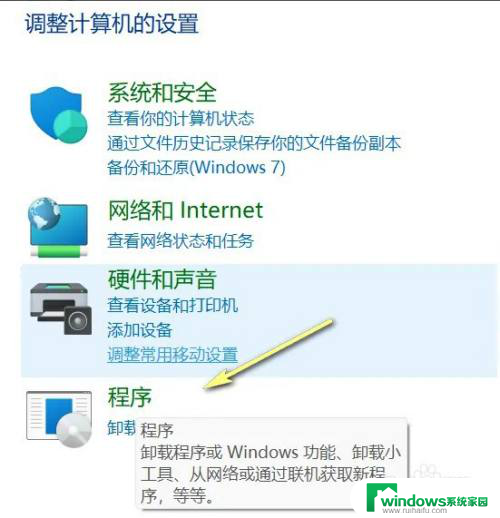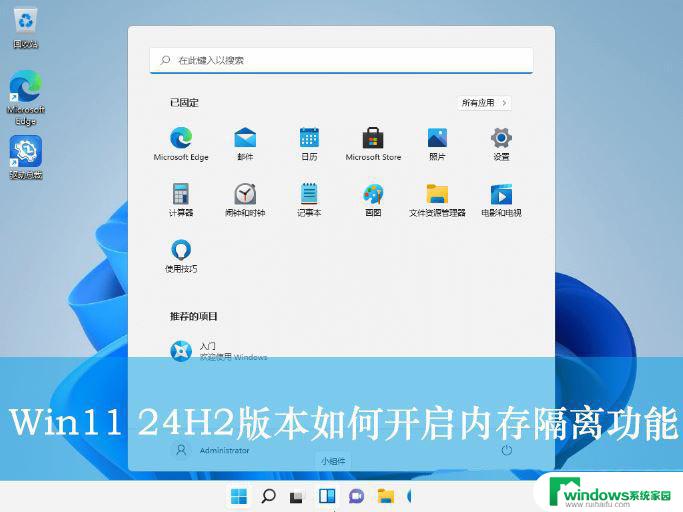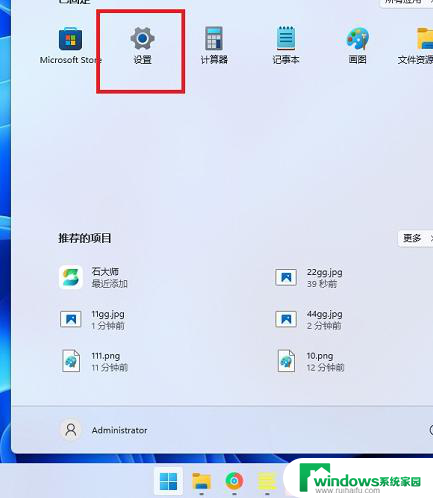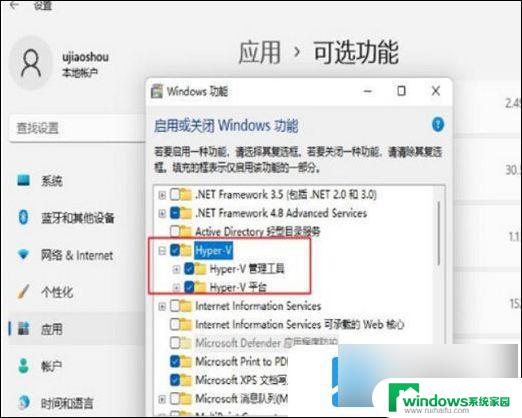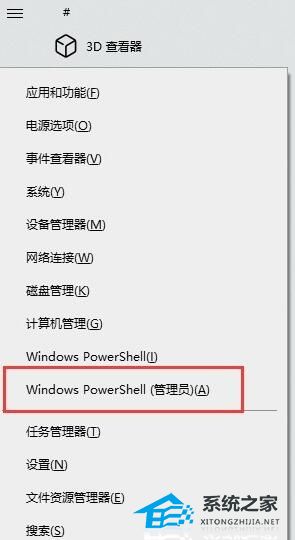虚拟内存设置 win11 win11虚拟内存设置方法
更新时间:2024-04-08 17:00:30作者:xiaoliu
在使用Windows 11操作系统时,虚拟内存设置是一项重要的配置,通过合理设置虚拟内存,可以提升系统的运行效率和稳定性。在Win11系统中,我们可以根据自己的需求和电脑配置来进行虚拟内存的设置,以充分利用硬盘空间来扩展内存。接下来我们将介绍如何在Win11系统中进行虚拟内存的设置方法,帮助您更好地优化系统性能。
方法如下:
1.点击系统信息
在键盘上按下win+i打开设置,点击系统信息。
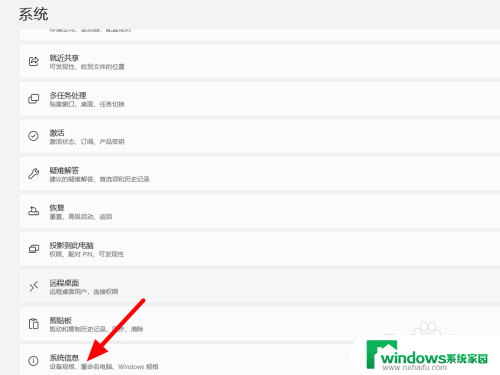
2.点击高级系统设置
在系统信息界面,点击高级系统设置。
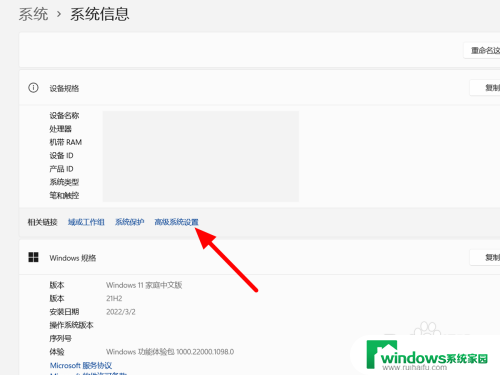
3.点击设置
在高级的性能中点击设置。
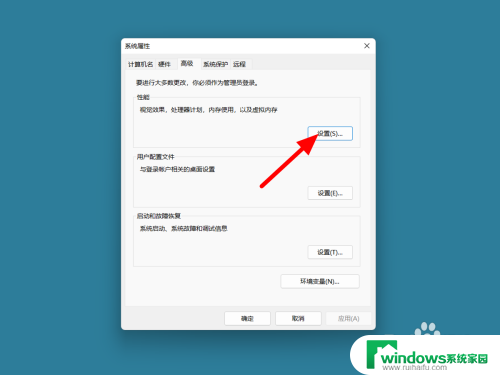
4.单击高级
在性能选项界面,单击高级。
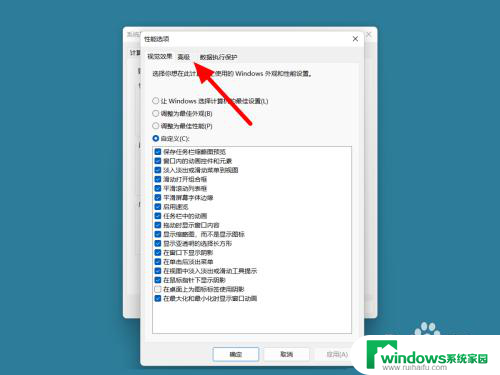
5.单击更改
在高级界面,单击更改。
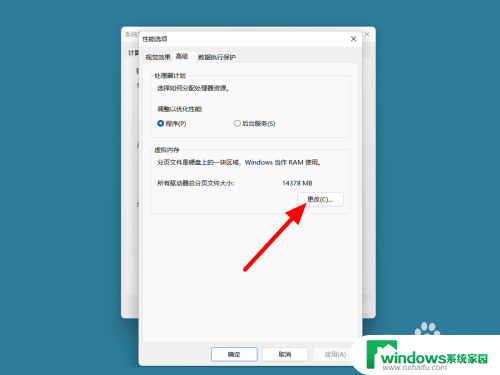
6.取消勾选自动管理
取消勾选自动管理所有驱动器的分页文件大小。
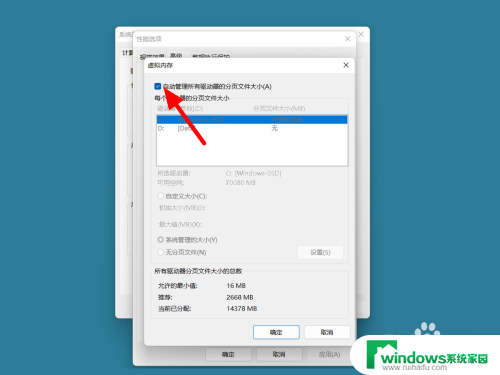
7.单击自定义大小
完成取消,单击自定义大小。
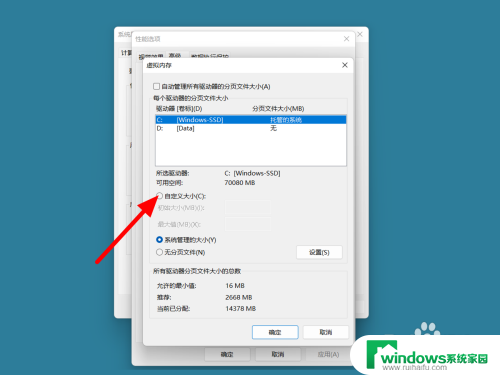
8.填写内存点确定
填写内存,点击确定,这样就设置成功。
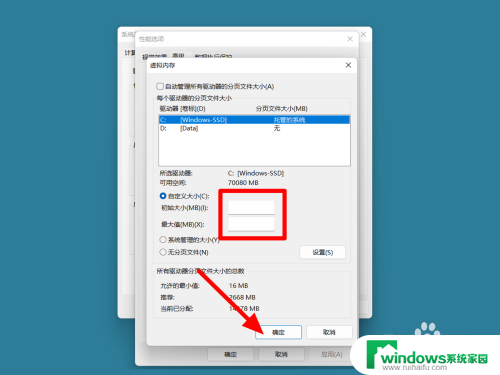
以上就是关于在win11中设置虚拟内存的全部内容,如果你也遇到了同样的情况,可以参考我的方法来处理,希望对大家有所帮助。